创建启动板后,您现在可以继续创建将从启动板启动的自定义屏幕。在此示例中,我们将在 SAP 中使用 VA01“创建销售订单”事务。要创建自定义 VA01 屏幕,请执行以下操作。此示例仅涉及更改现有的 VA01 屏幕。我们将在后面的教程中进行更复杂的屏幕设计,我们将来自多个屏幕的元素组合到单个自定义屏幕中。我们假设您在上一个示例之后同时打开了 SAP 和设计器。如果没有,请启动并登录到 SAP,然后启动设计器。
-
在 SAP 中打开 VA01 事务。
-
单击设计器中的“刷新”按钮。VA01屏幕将加载,如下所示。
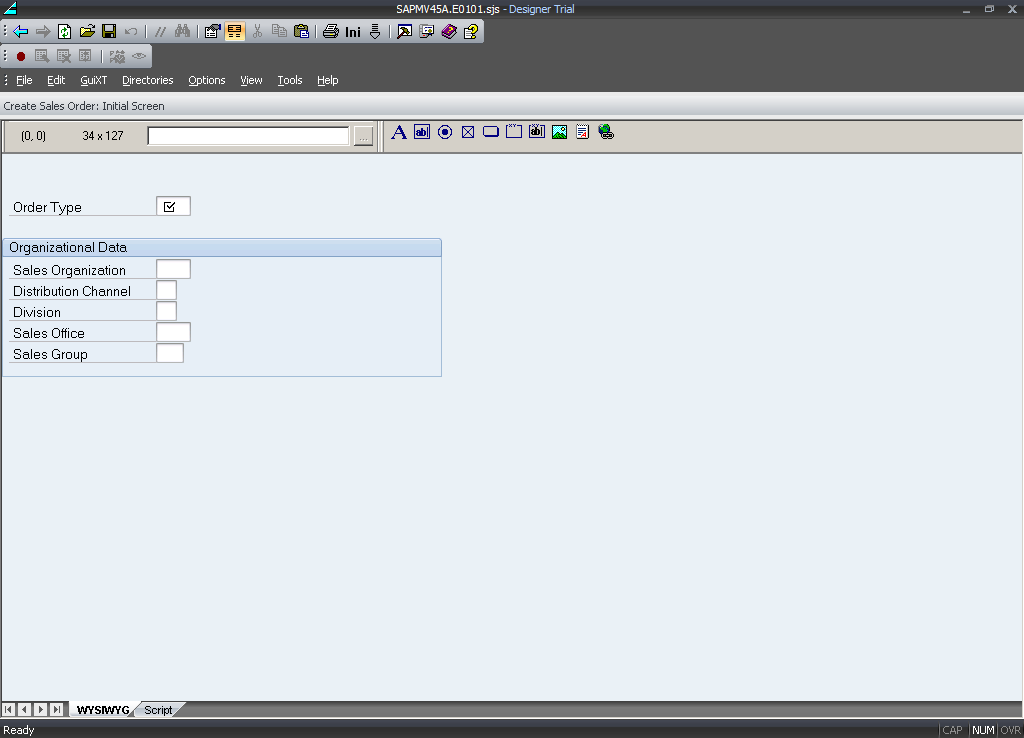
-
单击“销售办事处”和“销售组”标签及其关联字段,如下所示。
注意:要选择多个字段或元素,请在单击时按住 Control 键。
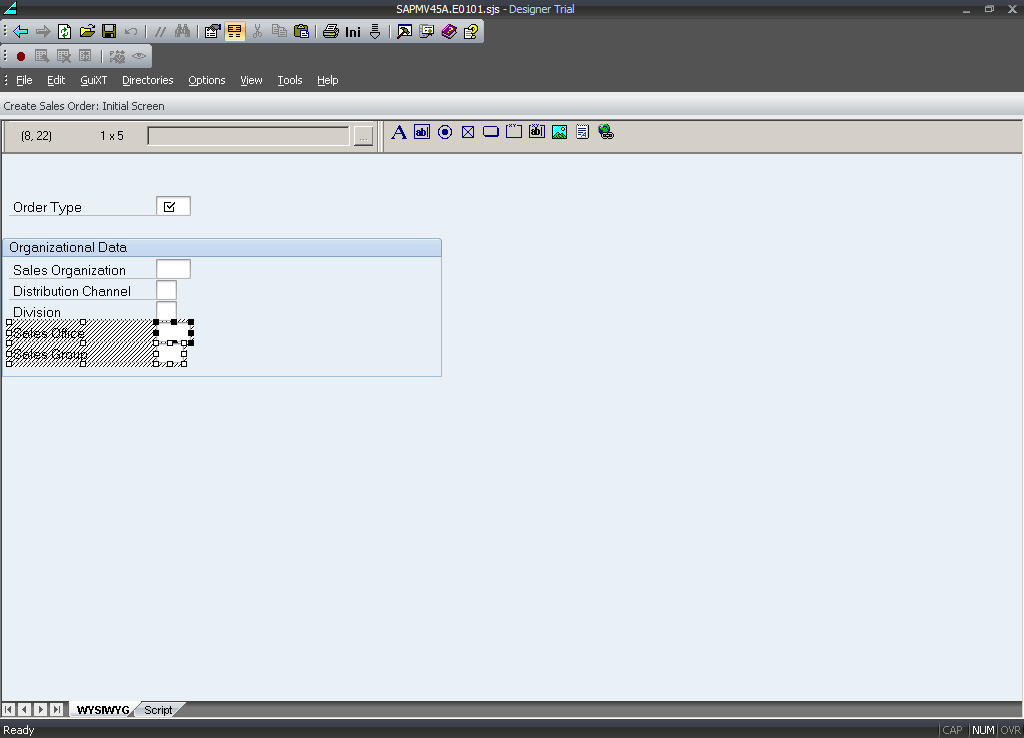
-
单击删除键。屏幕现在将显示如下。
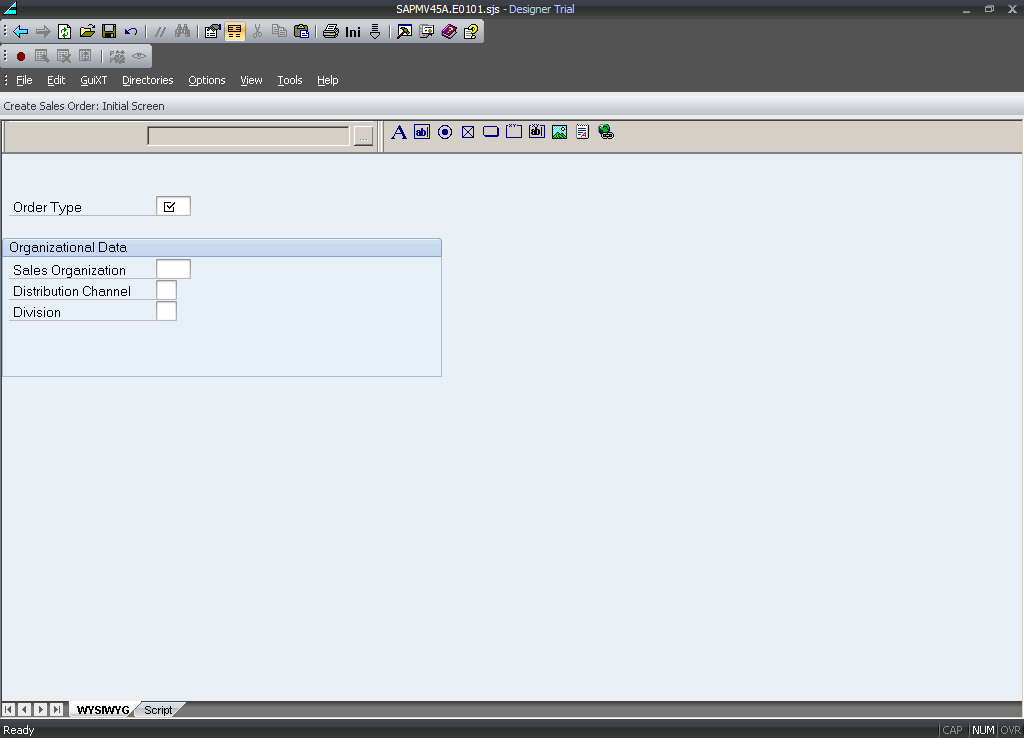
-
双击“销售组织”标签旁边的字段。将显示“属性”对话框,如下所示。
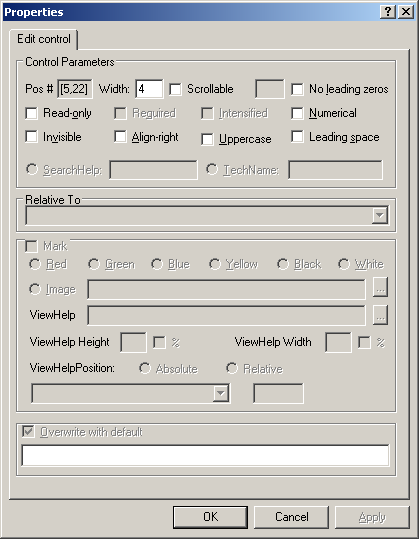
-
在覆盖默认字段中输入以下值。这将更改“销售组织”字段的默认值。
- 1000
-
打开〖销售分布〗字段的〖属性〗窗口,然后在〖用默认覆盖〗字段中输入以下值。
- 10
-
突出显示“除法”字段,然后右键单击以打开“属性”对话框。在文本字段中输入以下值。
- 部门
-
单击“订单类型”字段及其关联标签,然后将其删除。
-
单击设计器中的单选按钮图标并将其放置在屏幕上,如下所示。
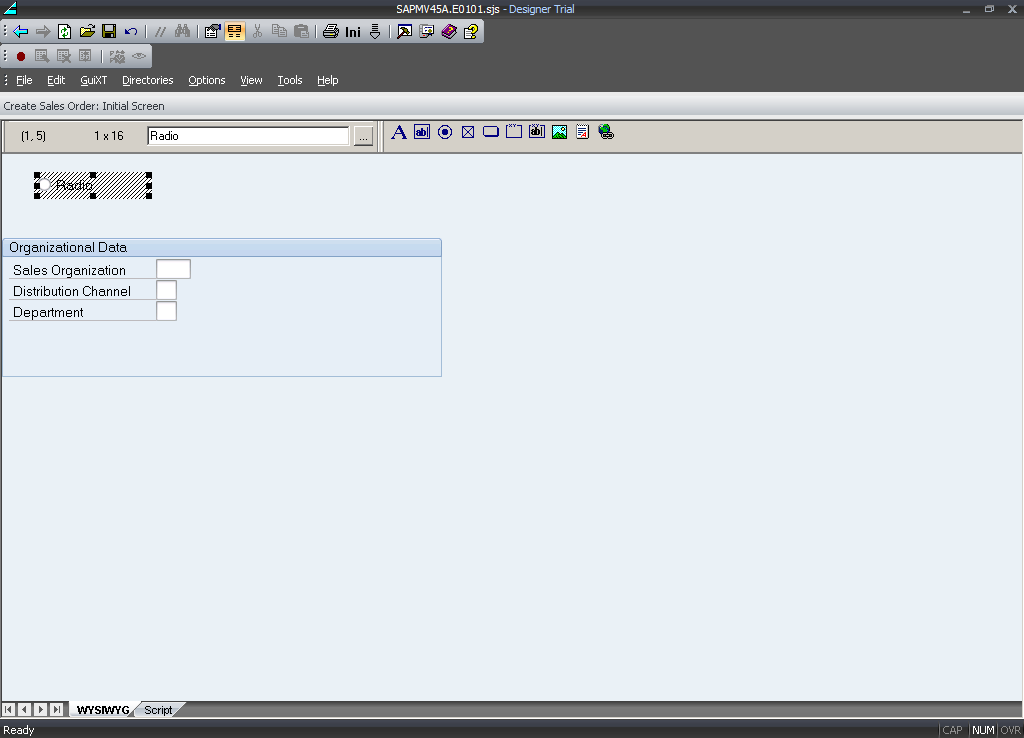
-
复制单选按钮并将其放在第一个单选按钮的右侧,如下所示。
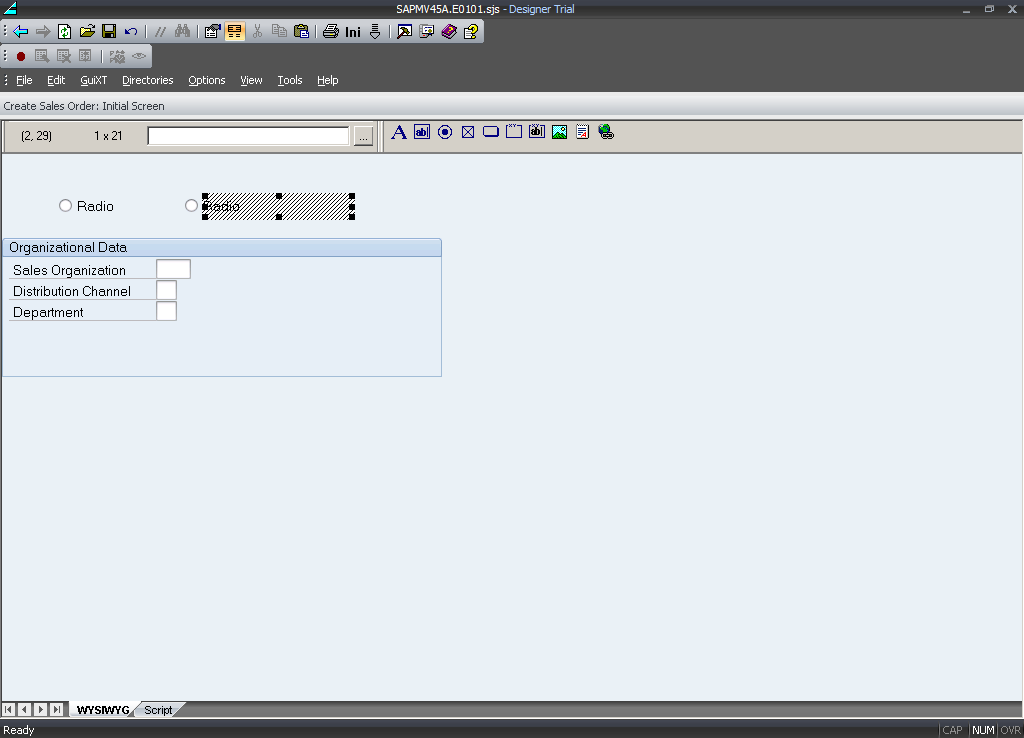
-
右键单击第一个单选按钮,然后打开“属性”对话框。在单选按钮选项卡上的文本字段中,输入以下值。
- 标准订单
-
单击字段和值选项卡,然后单击新建按钮。此时将显示编辑字段值对话框。输入以下值,然后单击确定。
订单类型
或
-
右键单击第二个单选按钮,然后打开“属性”对话框。在单选按钮选项卡上的文本字段中,输入以下值。
- 返回
-
单击字段和值选项卡,然后单击新建按钮。此时将显示编辑字段值对话框。输入以下值,然后单击确定。
订单类型
再
-
在两个单选按钮周围放置一个分组框,然后打开“属性”对话框。
-
在“文本”字段中,输入以下值。
- 选择订单类型
-
突出显示现有编辑字段旁边的区域并将其删除,然后调整分组框的大小以匹配新的单选按钮分组框。
-
屏幕现在显示如下。
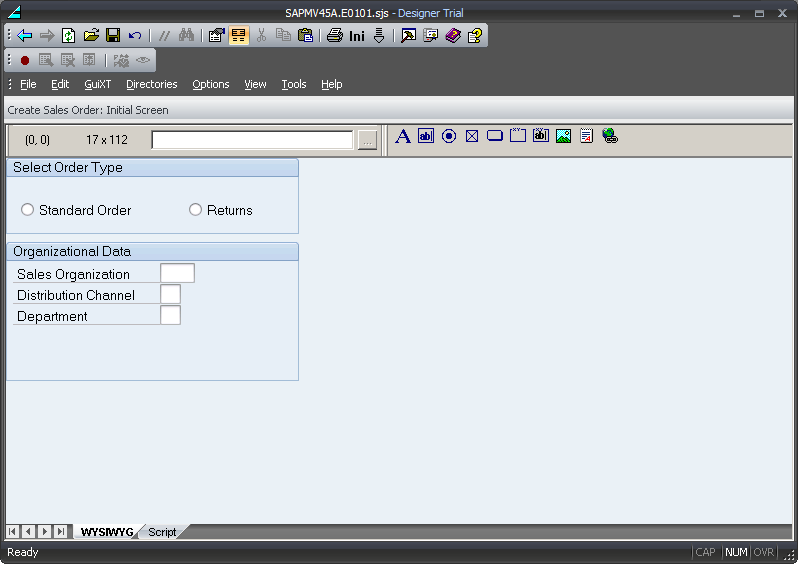
-
保存脚本文件。由于这是一个 VA01 脚本,文件名将为“SAPMV45A”。E0101.sjs'。
-
注销,然后重新登录到 SAP 以查看更改。
您可以添加其他元素以查看如何更改 SAP 屏幕。请确保保存更改并注销,然后重新登录到 SAP,以便查看更改。





















 1万+
1万+











 被折叠的 条评论
为什么被折叠?
被折叠的 条评论
为什么被折叠?








